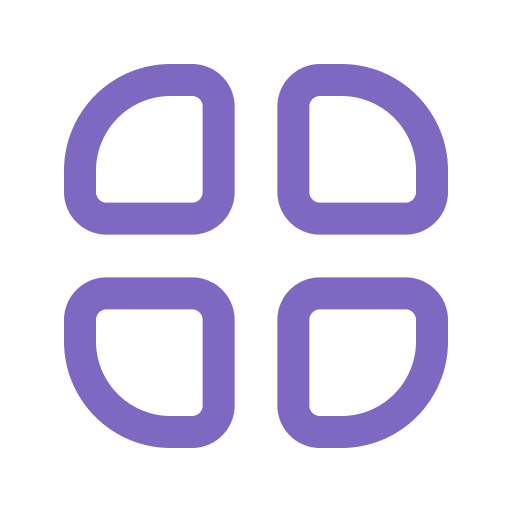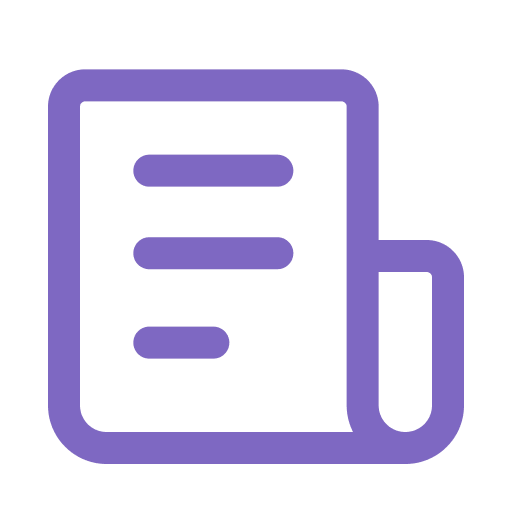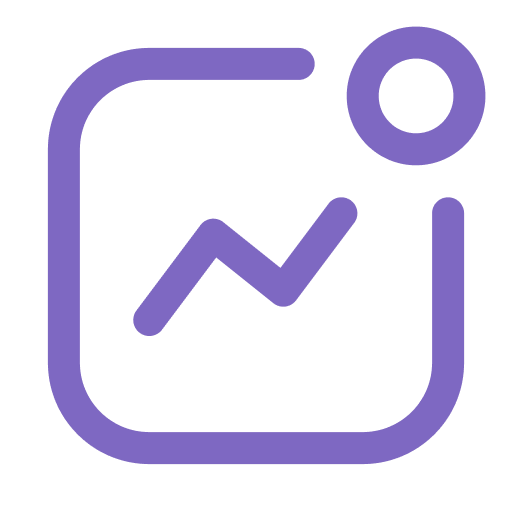Раздел "Валюты"
Общая информация
Функция управления валютами даёт возможность работать с разными валютами. Это позволяет быстро подстраиваться под условия мирового рынка и учитывать потребности различных регионов.
В разделе "Валюты" можно управлять списком валют, которые применяются в интернет-магазине, например, добавлять новые валюты, редактировать или удалять уже существующие.
Чтобы перейти в раздел, нужно авторизоваться в системе, а затем кликнуть на "Валюты" в боковом меню в левой части экрана.
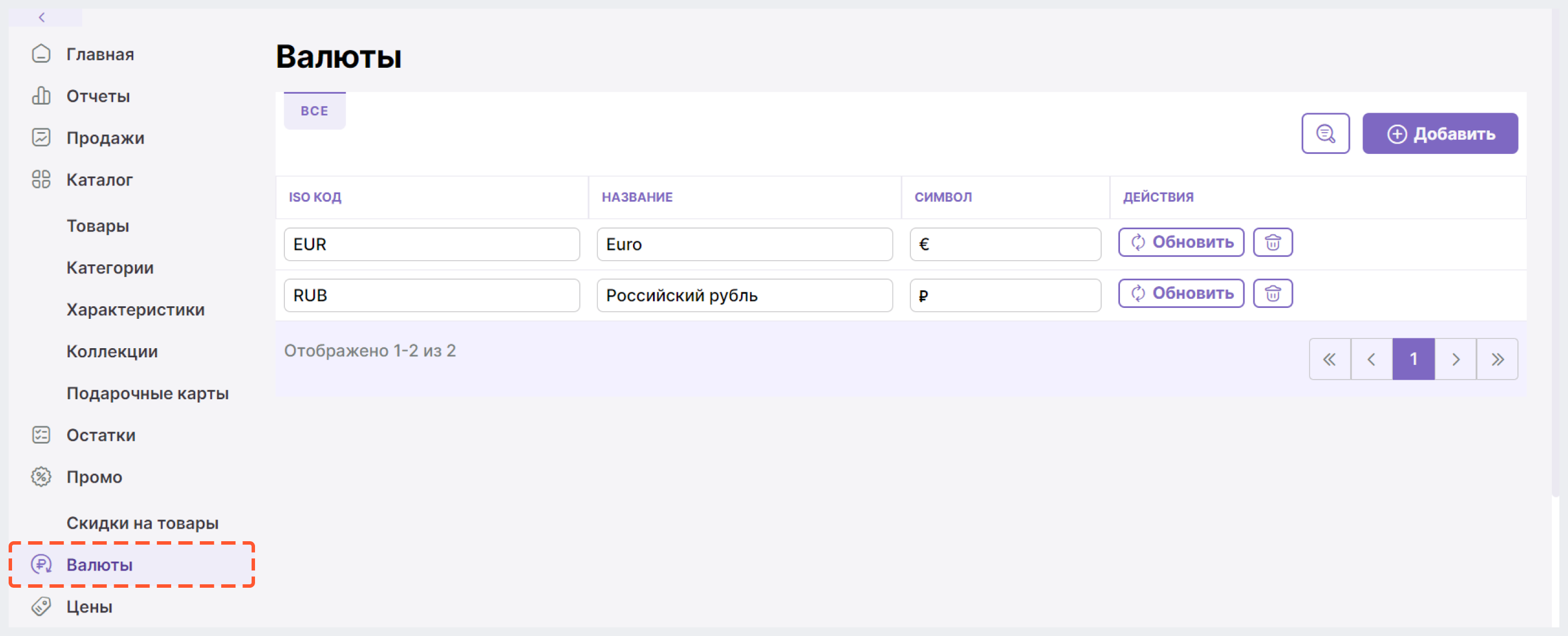
Чтобы иметь доступ к управлению валютами, во время регистрации в BackOffice вам должна быть присвоена соответствующая роль (например, Admin или Admin_Currency).
Подробнее о регистрации и ролях читайте Регистрация и авторизация в BackOffice.
Работа с валютами
В разделе "Валюты" вы можете:
- ознакомиться с актуальным списком валют, поддерживаемых в интернет-магазине
- добавить новую валюту
- отредактировать или удалить одну из применяемых в интернет-магазине валют
Просмотр списка валют
В разделе "Валюты" отображается список всех валют, которые поддерживаются в интернет-магазине.
О каждой валюте выводится краткая информация:
- ISO код
- название
- символ
Для навигации по валютам можно воспользоваться пагинацией, поиском и фильтрацией.
Отфильтровать валюты можно по ISO коду, названию или символу. Для этого нужно нажать на кнопку с изображением "Лупа", а затем воспользоваться одним из предложенных фильтров.
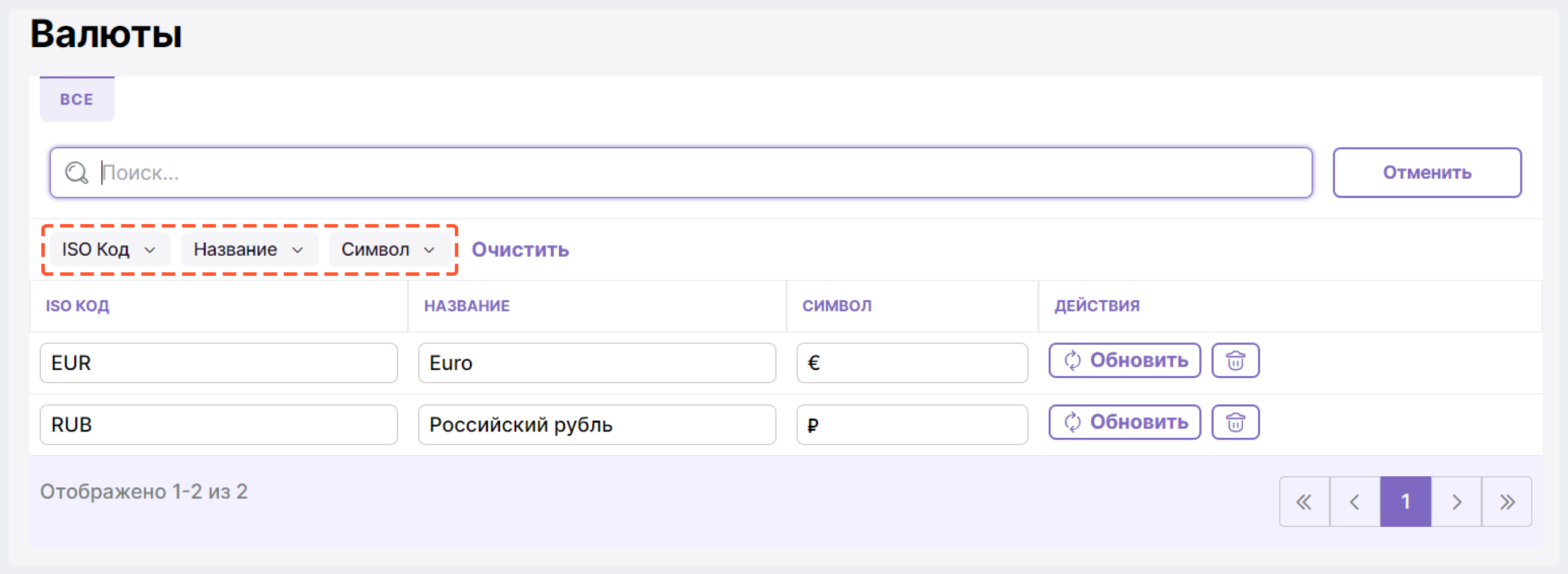
Для частичной отмены фильтрации нужно кликнуть на плашку соответствующего фильтра, а затем нажать на "Очистить".
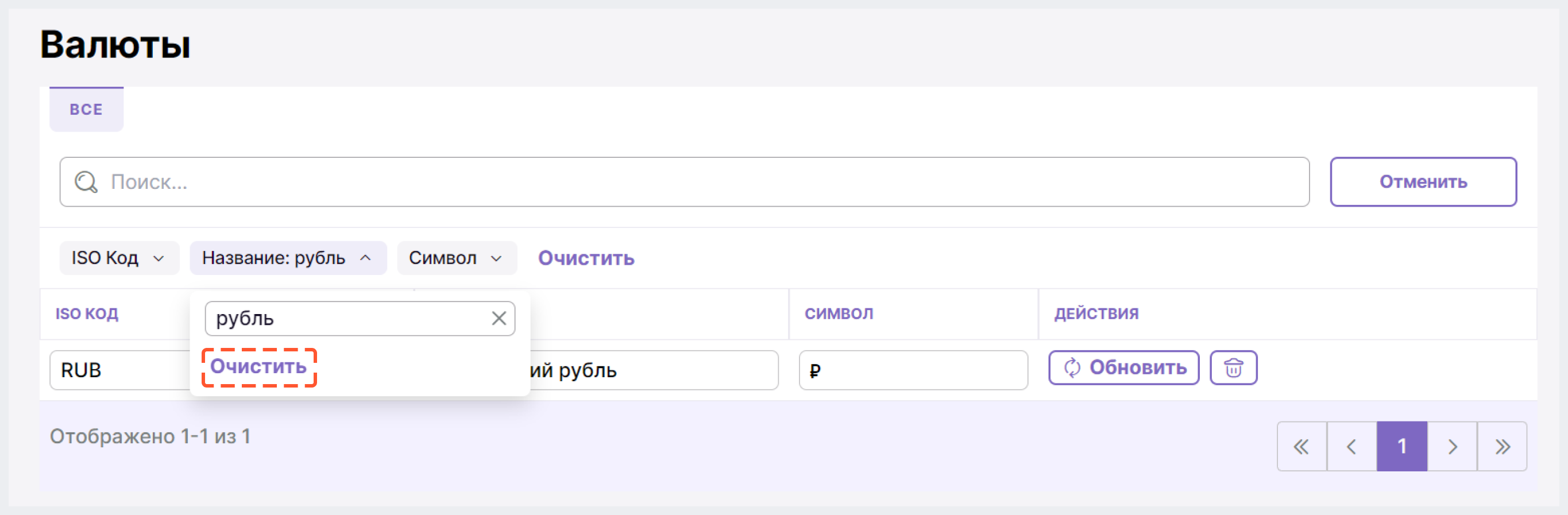
Для полной отмены фильтрации нужно нажать на кнопку "Очистить" справа от фильтров.
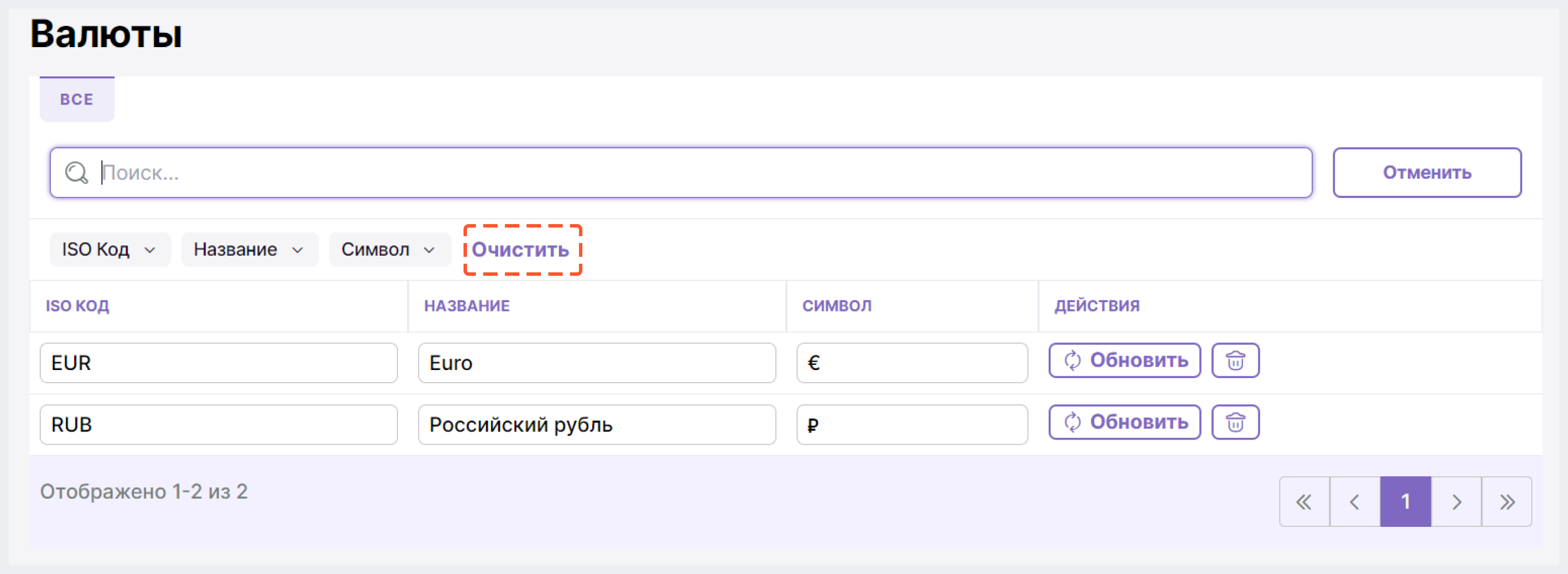
Чтобы воспользоваться поиском, нужно кликнуть на кнопку с изображением "Лупа", затем в появившейся строке поиска ввести как минимум 1 символ поискового запроса, а затем сместить фокус мыши/нажать на Enter/кликнуть на иконку "Лупа" в левом углу поисковой строки.
Поиск не учитывает регистр символов и может осуществляться как по частичному, так и по полному соответствию запроса.
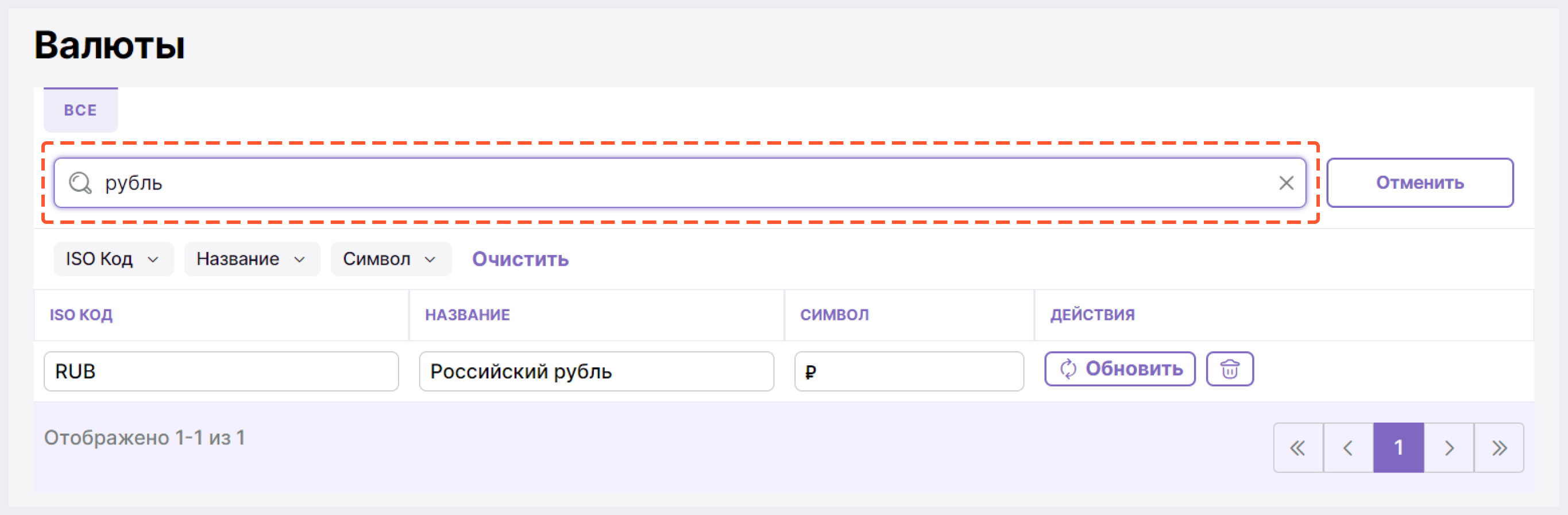
Добавление валюты
1. В разделе "Валюты" кликните на "+ Добавить" в правой верхней части экрана.
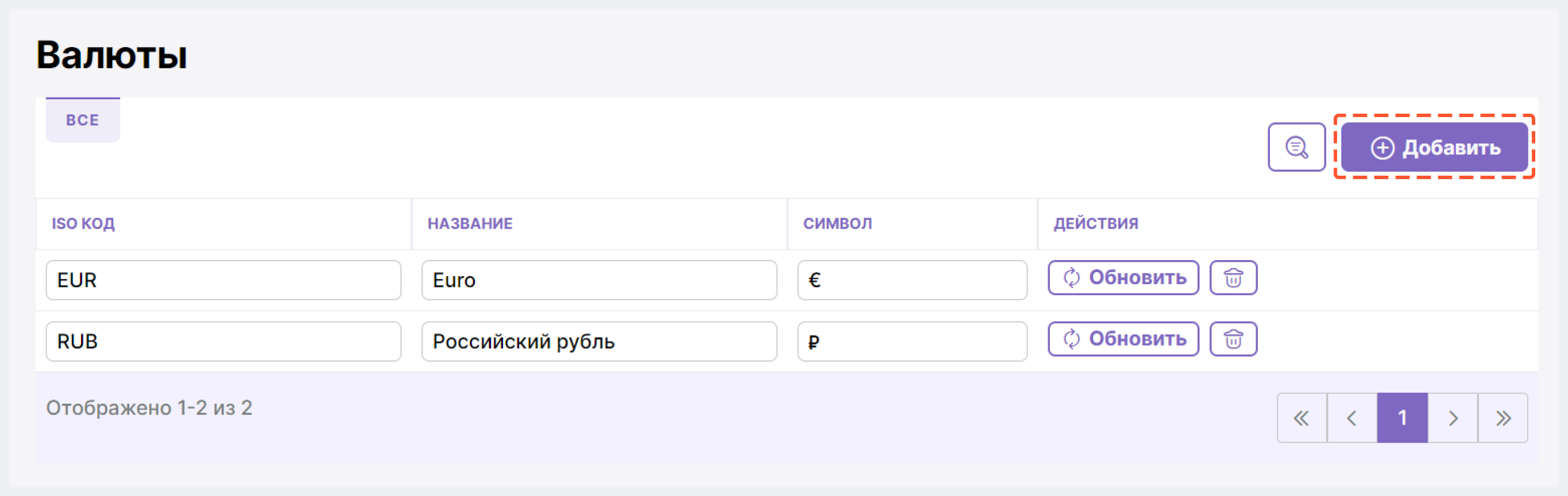
2. Заполните поля и нажмите
"Сохранить".
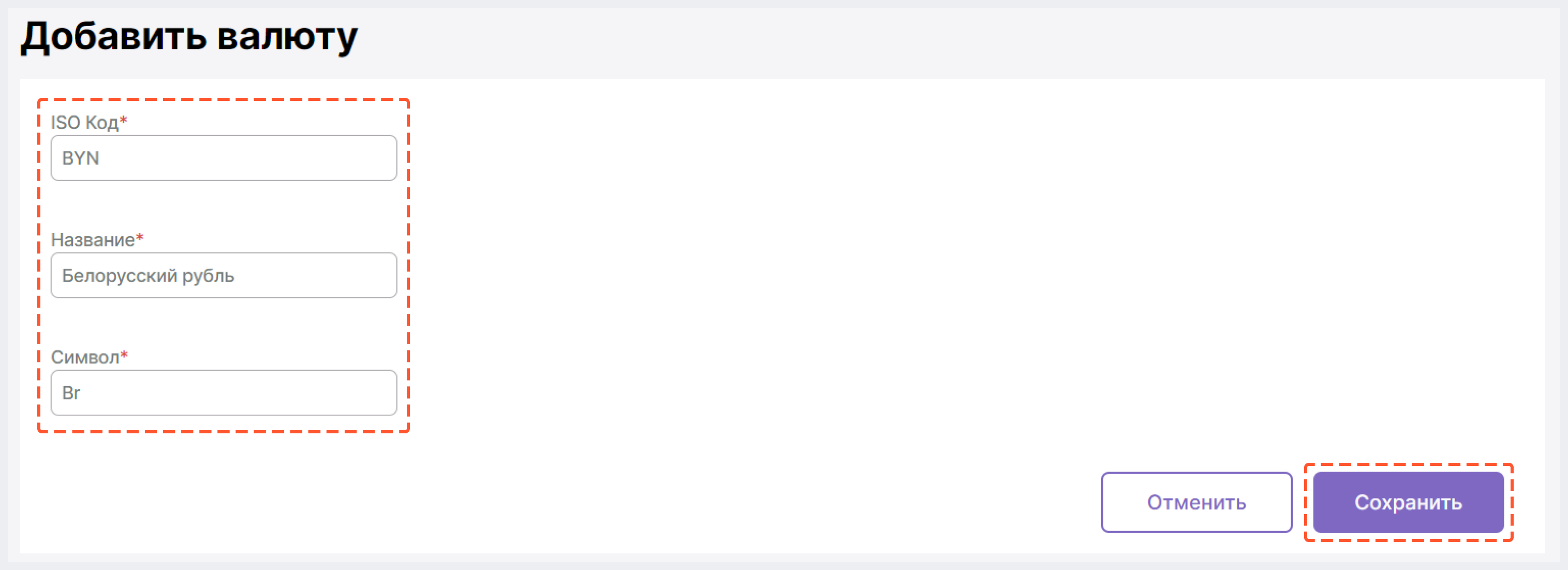
При успешном выполнении операции в правой нижней части экрана отобразится соответствующая нотификация, а добавленная валюта отобразится в перечне применяемых в интернет-магазине валют.
Редактирование валюты
Чтобы отредактировать одну из поддерживаемых в интернет-магазине валют, в разделе "Валюты" в нужной строке внесите изменения в столбцах "ISO код", "Название" и "Символ" и нажмите на "Обновить".
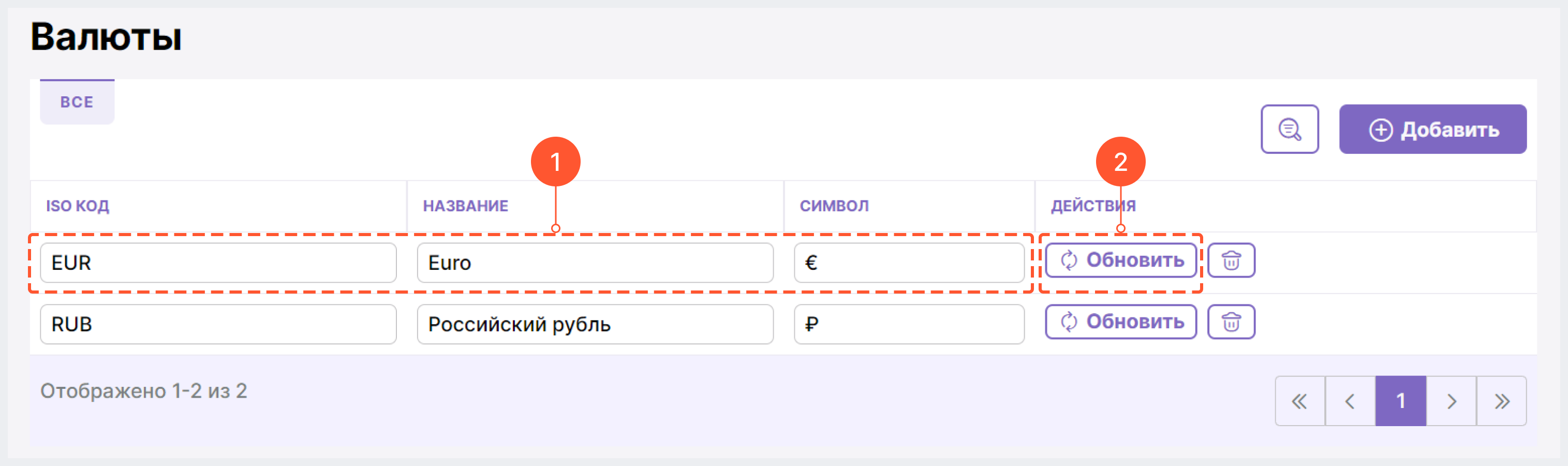
При успешном выполнении операции в правой нижней части экрана отобразится соответствующая нотификация.
Удаление валюты
Чтобы удалить одну из поддерживаемых в интернет-магазине валют, в разделе "Валюты" в нужной строке нажмите на "Удалить".
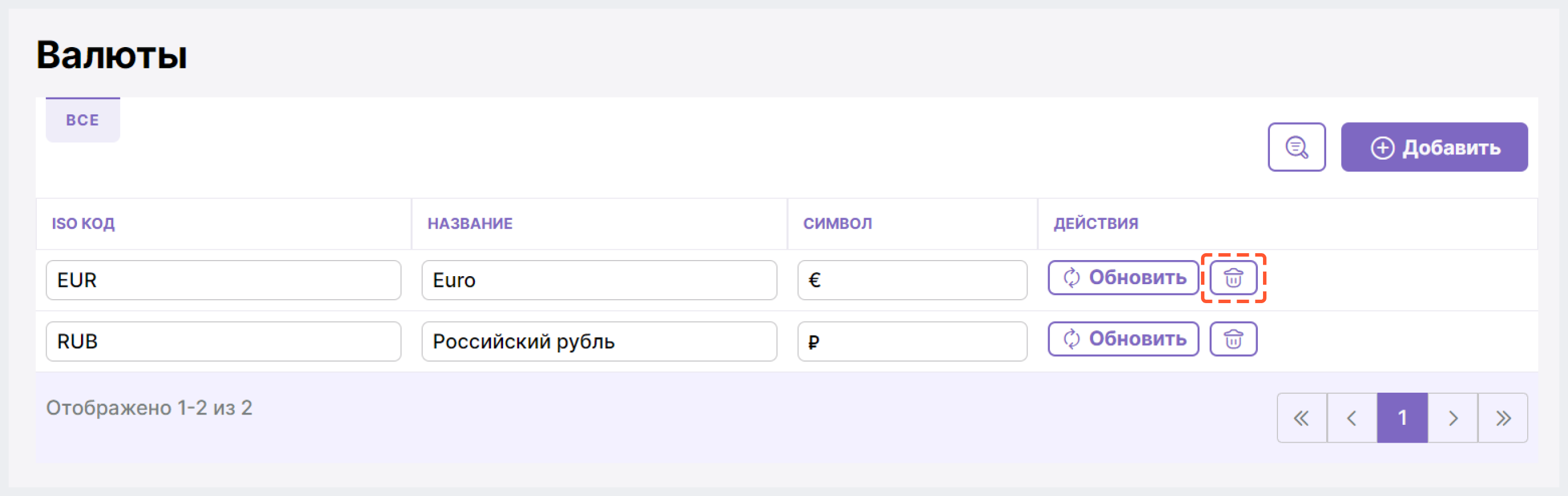
Удаление валюты через BackOffice невозможно, если к ней привязаны цены.
При успешном выполнении операции в правой нижней части экрана отобразится соответствующая нотификация и удаленная валюта исчезнет из перечнях поддерживаемых.